Einführung:
Das Linux-Betriebssystem erfordert im Vergleich zum Windows-Betriebssystem normalerweise keinen Neustart. Das Linux-Betriebssystem kann länger ohne Neustart ausgeführt werden, außer in einigen Fällen, z. B. wenn ein Kernel-Update oder Sicherheitspatches vorhanden sind, wenn ein Neustart wichtig wird. Wie bei allem in Linux gibt es mehrere Möglichkeiten, eine einzelne Aufgabe auszuführen, das gleiche gilt für den Neustart des Betriebssystems. Es gibt eine Reihe von Möglichkeiten, ein Linux-System neu zu starten. In diesem Beitrag zeigen wir Ihnen einige Möglichkeiten zum Neustarten eines CentOS-Systems.
Sie können das CentOS mit einer der folgenden Methoden neu starten:
- Über die Tastenkombination
- Über die Befehlszeile
- Über GUI (Grafische Benutzeroberfläche)
Hinweis:Die hier erwähnten Befehle und Verfahren wurden auf der neuesten CentOS-Version, d. h. CentOS 8. , getestet
Methoden zum Herunterfahren von CentOS
CentOS über die Tastenkombination neu starten
Die schnellste Methode zum Neustarten eines Linux-Systems ist die Verwendung der Tastenkombination. Wann immer Sie Ihr CentOS-System neu starten müssen, drücken Sie einfach Strg+Alt+Entf .
Es wird der folgende Dialog angezeigt. Klicken Sie auf Neu starten Schaltfläche, um Ihr System neu zu starten. Um den Neustart abzubrechen, klicken Sie auf Abbrechen . Wenn Sie keine Option auswählen, schaltet sich das Gerät automatisch in 1 Minute aus.
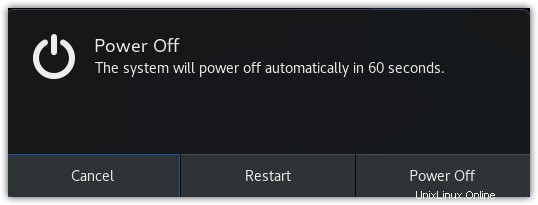
CentOS über die Befehlszeile neu starten
Hier teilen wir einige der Befehlszeilenmethoden zum Neustarten eines CentOS-Systems:
Methode Nr. 1:Verwenden des „reboot“-Befehls:
Der gebräuchlichste Weg, ein Linux-System neu zu starten, ist die Verwendung des Befehls „reboot“. Geben Sie einfach den folgenden Befehl im Terminal ein, um Ihr System neu zu starten:
$ reboot
Dieser Befehl startet sofort den Neustart Ihres Systems.
Um einen Neustart des Systems zu erzwingen; Verwenden Sie die Option –force oder -f wie folgt:
$ reboot --force
oder
$ reboot -f
Methode Nr. 2:Verwenden des „poweroff“-Befehls:
Normalerweise wird der poweroff-Befehl verwendet, um das System auszuschalten; Sie können es jedoch auch verwenden, um das System neu zu starten. Um das CentOS-System neu zu starten, geben Sie poweroff ein gefolgt von der Option –reboot.
$ poweroff --reboot
Dieser Befehl startet sofort den Neustart Ihres Systems.
Methode Nr. 3:Verwenden des „shutdown“-Befehls:
Ähnlich wie beim poweroff-Befehl kann auch der shutdown-Befehl verwendet werden, um das System neu zu starten. Um ein CentOS-System neu zu starten, geben Sie shutdown ein gefolgt von der Option –reboot oder -r wie folgt:
$ shutdown --reboot
oder
$ shutdown -r
Dieser Befehl startet sofort den Neustart Ihres Systems.
Methode Nr. 4:Verwenden des „Halt“-Befehls:
Der Befehl halt kann auch verwendet werden, um ein CentOS-System neu zu starten. Um das System neu zu starten, geben Sie halt gefolgt von –reboot option:
ein$ halt --reboot
Dieser Befehl startet sofort den Neustart Ihres Systems.
Methode Nr. 5:Verwenden des „telinit“-Befehls:
Eine andere Methode zum Neustarten eines CentOS-Systems ist der Befehl telinit. Um ein CentOS-System neu zu starten, geben Sie telinit gefolgt von 6:
ein$ telinit 6
Dieser Befehl startet sofort den Neustart Ihres Systems.
CentOS über GUI neu starten
Für Benutzer, die lieber mit der GUI arbeiten, erfahren Sie hier, wie Sie ein CentOS-System über die grafische Oberfläche neu starten:
Methode Nr. 1:Verwenden der Ausschalttaste:
Viele der Benutzeraktivitäten können direkt vom Desktop aus durchgeführt werden. Dies gilt auch für einen Neustart des Systems. Um das CentOS-System neu zu starten, greifen Sie auf das Menü in der oberen rechten Ecke Ihres Desktops zu, indem Sie darauf klicken. Dadurch wird ein Dropdown-Menü angezeigt. Klicken Sie auf die Schaltfläche zum Ausschalten, wie im folgenden Screenshot zu sehen.
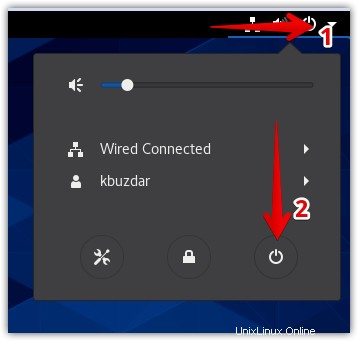
Nachdem Sie auf die Schaltfläche zum Ausschalten geklickt haben, wird der folgende Dialog angezeigt. Klicken Sie auf Neu starten Schaltfläche, um Ihr System neu zu starten. Um den Neustart abzubrechen, klicken Sie auf Abbrechen . Wenn Sie keine Option auswählen, schaltet sich das Gerät automatisch in 1 Minute aus.
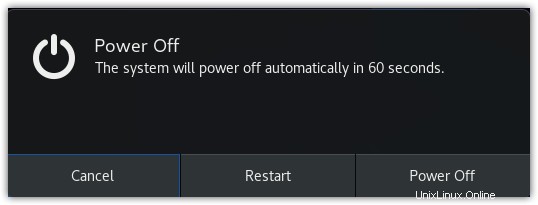
Methode Nr. 2:Verwenden des Dienstprogramms zum Ausschalten:
Eine andere Möglichkeit, Ihr System über die GUI neu zu starten, ist das Poweroff-Dienstprogramm. So öffnen Sie das Poweroff-Dienstprogramm. Klicken Sie auf die Aktivitäten Schaltfläche oben links auf Ihrem Desktop oder drücken Sie die Super-Taste und geben Sie dann reboot ein oder ausschalten in der angezeigten Suchleiste. Wenn das Symbol für das Dienstprogramm zum Ausschalten angezeigt wird, klicken Sie darauf, um es zu öffnen.
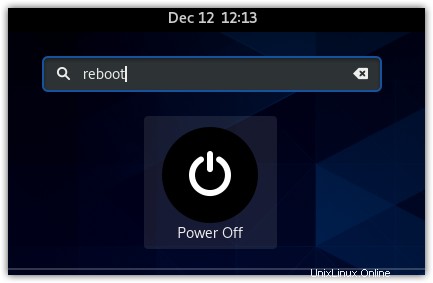
Es öffnet sich folgender Dialog. Klicken Sie auf Neu starten Schaltfläche, um Ihr System neu zu starten. Um den Neustart abzubrechen, klicken Sie auf Abbrechen . Wenn Sie keine Option auswählen, schaltet sich das Gerät automatisch in 1 Minute aus.
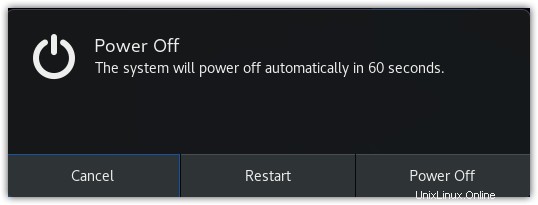
In diesem Beitrag haben wir verschiedene Methoden zum Neustarten eines CentOS-Systems besprochen, darunter Tastenkombinationen, Befehlszeilen- und GUI-basierte Methoden. Unter den oben beschriebenen Methoden können Sie jede Methode zum Neustarten Ihres Systems verwenden.
Wenn Sie Hilfe beim Neustart eines Ubuntu-Betriebssystems benötigen, besuchen Sie unseren Beitrag zum Neustart von Ubuntu 20.04 LTS.